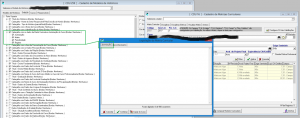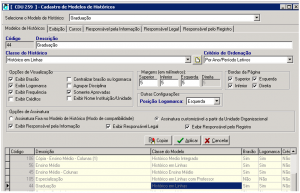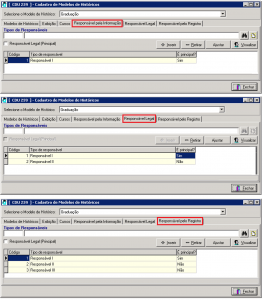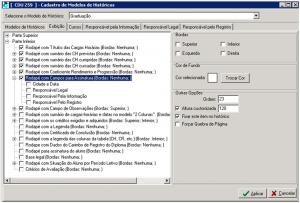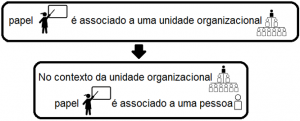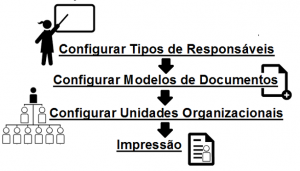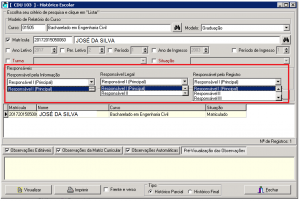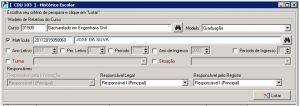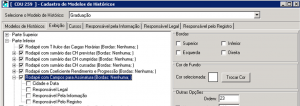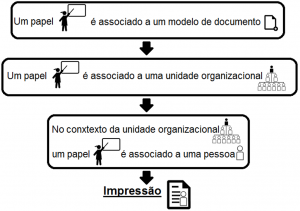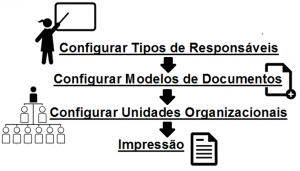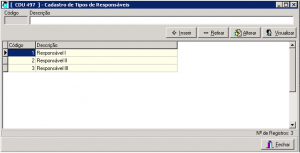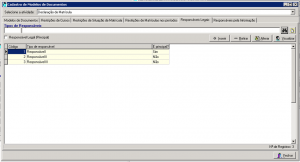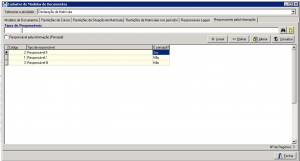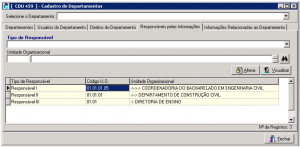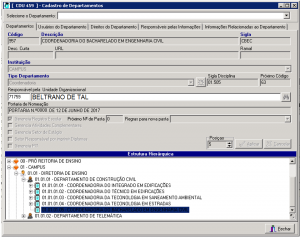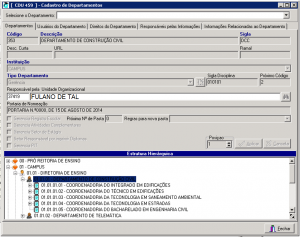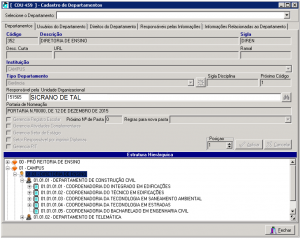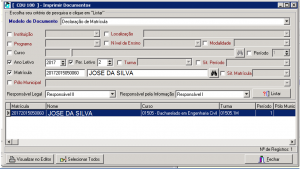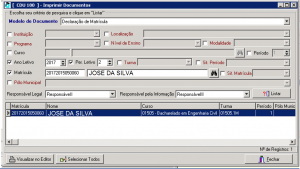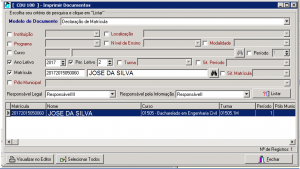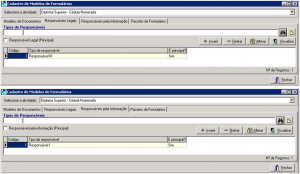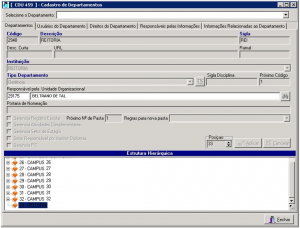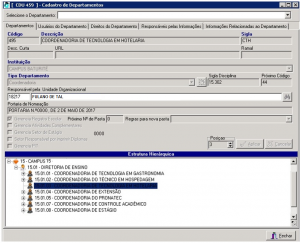O sistema acadêmico provê recursos para registro das informações sobre legislação do curso, perfil profissional, base tecnológica, competências e todas as informações. Elas podem ser configuradas para impressão no histórico do aluno.
No CDU 16, [Registro Escolar] Cadastros>>Matrizes Curriculares é possível fazer todas as configurações que serão citadas.
Os botões Editar informações Adicionais e Legislação servem para inserir informações legais do curso. Ao editar um registro de matriz curricular, estes botões são habilitados para edição/inclusão das informações.
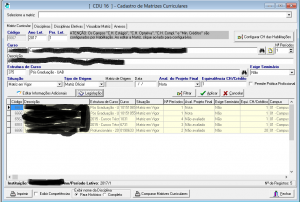
Campos para entrar de informações adicionais
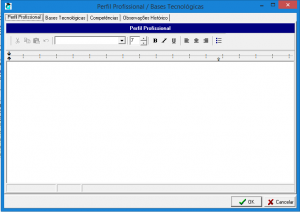
Campos para entrada da legislação. Eles possuem uma particularidade: Podem ser copiadas diretamente do cadastro de curso.
Como usar: Orientamos sempre manter o cadastro de cursos atualizado. Nesse cadastro também há informações de Autorização e Reconhecimento. Ao longo do tempo essas informações podem sofrer alterações, e os alunos que estão em uma versão de matriz curricular mais antiga, precisam que a informação seja mantida com a informação da época em que sua matriz curricular foi criada. Portanto, na matriz curricular a informação deve ser informada apenas uma vez para cada matriz, e as informações do curso sempre devem ser atualizadas.
OBS: Nada impede que essas informações sejam mantidas apenas no cadastro de matriz curricular.
O que não pode ocorrer é manter essa informação apenas no cadastro de curso, pois a cada alteração realizada neste local acabará por perder o histórico das autorizações e/ou reconhecimentos existentes anteriormente.
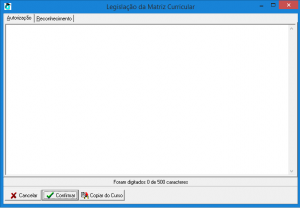
Para configuração dessas informações afim de serem impressas no histórico, deve-se acessar o CDU 259, [Configurações] Configurações>>Modelos Históricos>>Modelos Históricos e na aba Exibição, configurando os campos abaixo
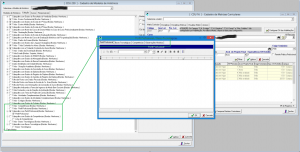
As mesmas configurações se aplicam para a legislação e reconhecimento.
Aqui temos algumas particularidades
- A informação que sempre sai no histórico é a autorização, mas se não houver autorização cadastrada e tiver o reconhecimento, sai o reconhecimento;
- Há um botão copiar do curso porque a informação sempre deve ser atualizada no CDU 34, [Registro Escolar] Cadastros>>Cursos (é a mais atualizada). Na Matriz Curricular são cadastradas as diferentes versões dessas autorizações/reconhecimentos que serão geradas através dos anos.